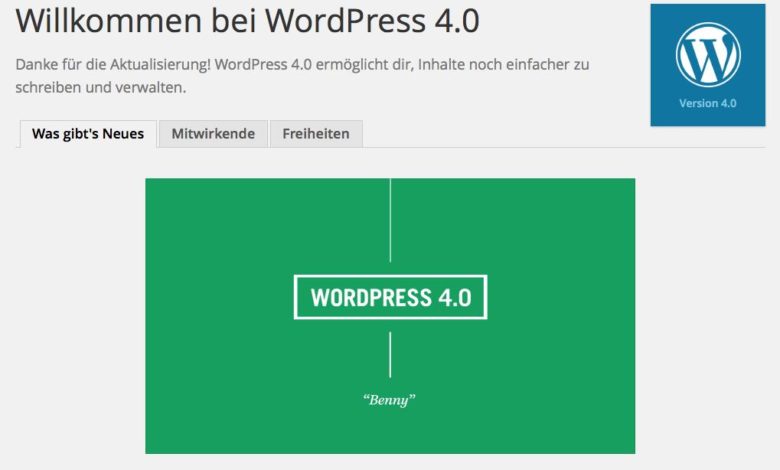
Anleitung: Wordpress auf die aktuellste Version aktualisieren
Wie viele andere Blogs auch arbeitet der Tutonaut mit dem Wordpress-Blogsystem. Das wird von Zeit zu Zeit aktualisiert. Ein bestehendes Wordpress-System lässt sich dann mit einfachen Mitteln auf den neuesten Stand bringen. Da gestern Wordpress 4.0 „Benny“ herauskam, wollen wir den Anlass nutzen, um Euch einmal den Aktualisierungsprozess vorzuführen. Der nämlich ist ein Kinderspiel – und Grund genug, Wordpress statt eines anderen Systems einzusetzen. Übrigens: Updates bedeuten in der Regel auch mehr Sicherheit – man sollte sie also immer installieren!
1. Aktualisierungsmeldung abwarten
Wenige Stunden nach dem Release der aktuellsten Wordpress-Version meldet das Wordpress-Dashboard, dass ein Update verfügbar ist. Klickt auf „Bitte aktualisiere jetzt“, um den Update-Vorgang zu starten.
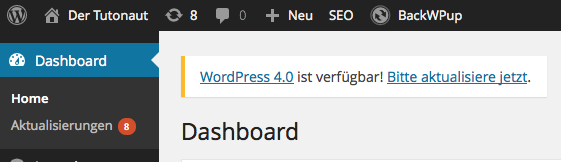
2. Backup erstellen und Installation starten
Auf der folgenden Seite findet Ihr mehrere Möglichkeiten, die neue Version zu erhalten. Am einfachsten ist, einfach per Klick auf „Aktualisiere jetzt“ den Update-Prozess zu starten. Alternativ könnt Ihr die neue Version auch herunterladen, um das Update manuell durchzuführen. Wichtig: Achtet darauf, dass Ihr ein aktuelles Backup Eurer Installation habt. Das ist zwar nicht zwingend notwendig, sorgt aber in Fällen, in denen etwas schief läuft, für Sicherheit. Empfehlenswert dafür ist zum Beispiel BackWPup, das auch die Speicherung der Backups in der Dropbox erlaubt.
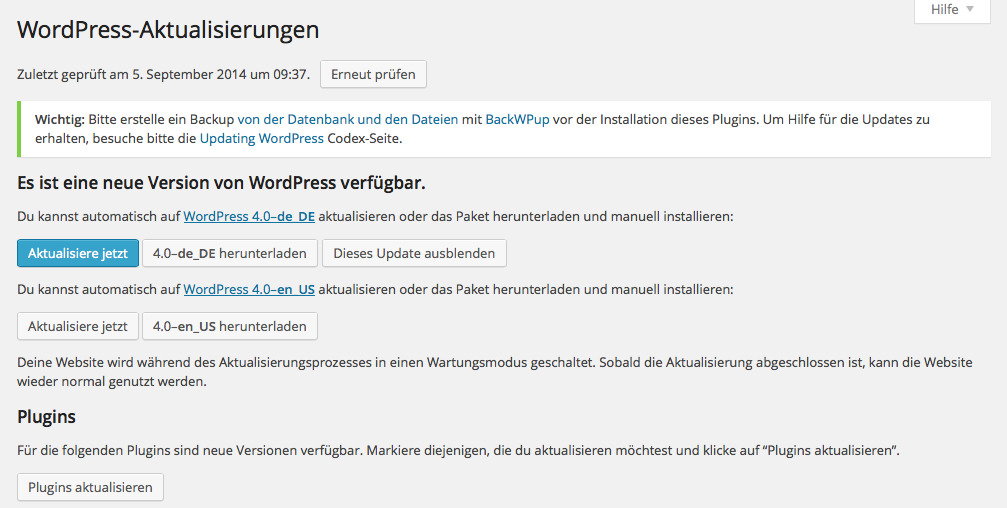
3. Zugangsdaten zum FTP-Server eingeben
Nun müsst Ihr noch die Zugangsdaten zu Eurem FTP-Server eingeben. Diese sind nicht die Zugangsdaten Eurer Wordpress-Installation, sondern sollten von Eurem Webspace-Provider mitgeliefert worden sein. Gebt Hostname, Benutzername und Passwort ein, wählt die sichere SSL (FTPS)-Verbindung und klickt auf „Fortfahren“.
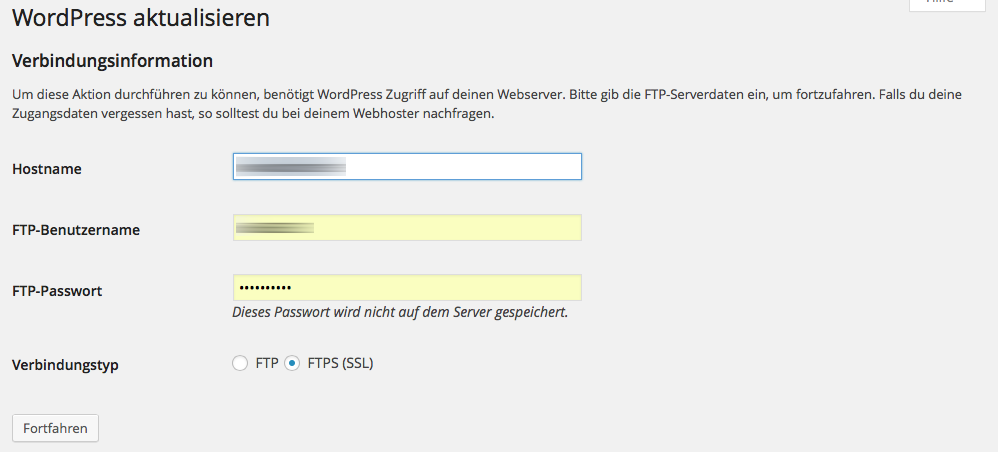
4. Installation abwarten
Wordpress aktualisiert sich nun selbst und nimmt die Seite kurz im Wartungsmodus vom Netz. Der Grund dafür ist einfach: Ist Wordpress mit Datenbank-Arbeiten beschäftigt, würden neue Inhalte von Nutzern wie Kommentare verloren gehen, zudem könnte es zu technischen Problemen kommen. Der Wartungsmodus dauert jedoch nur wenige Sekunden.
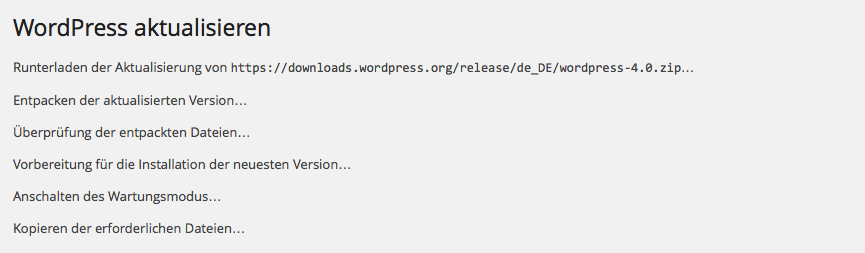
5. Update fertigstellen
Der Wordpress-Update loggt Euch nun aus, Ihr müsst Euch erneut mit Euren Wordpress-Zugangsdaten einloggen. Anschließend seht Ihr im Dashboard eine Übersicht der Neuerungen der neuen Wordpress-Version, die Ihr natürlich jetzt installiert habt und sofort nutzen könnt.
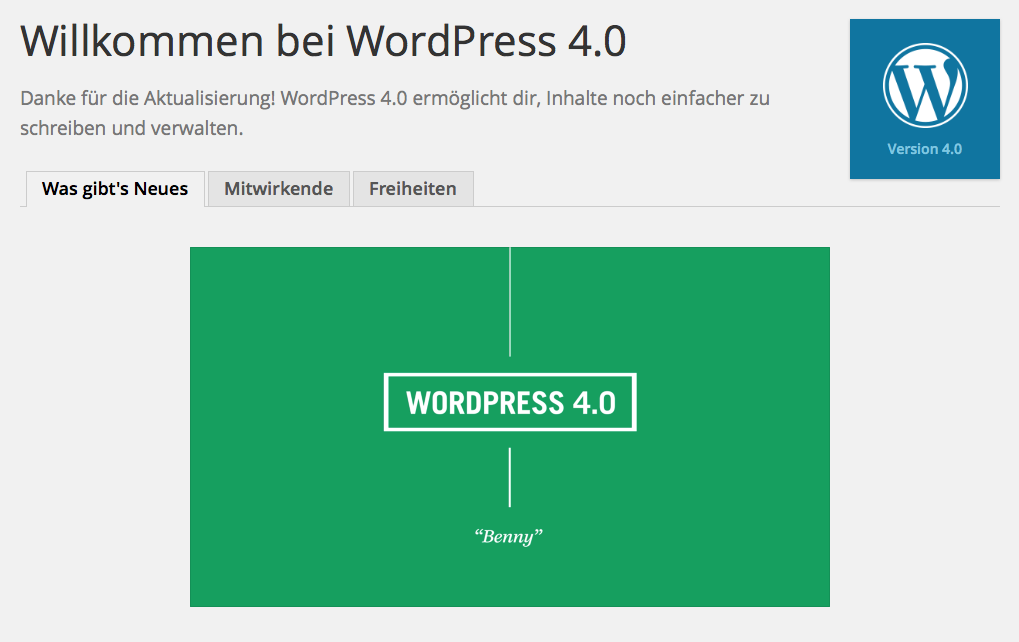
Übrigens: Wer mit Wordpress wirklich überall bloggen möchte, kann sein Blog mit der Wordpress-App für das iPad effektiv von unterwegs füllen.



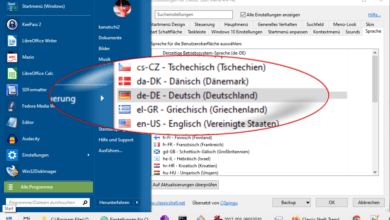
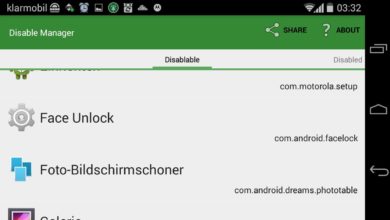
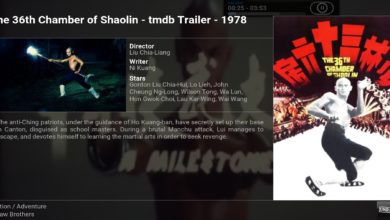


Hallo, ich habe das englische Paket heruntergeladen und installiert (4.0) dabei gleich Deutsch als Sprache ausgewählt. Jetzt erhalte ich sofort beim Anmelden: WordPress 4.0 ist verfügbar! Bitte aktualisiere jetzt.
Obwohl ich 4.0 habe!!
Ich verstehe das nicht. Wenn ich aktualisiere klicke bleibt alles beim alten…
Hast Du die Installation wie in der Anleitung durchgeführt?